Contoh halaman di bawah ini yang tidak aktif text boundaries (batas teks-nya)

Gambar berikut adalah contoh halaman word yang aktif text boundaries-nya

Untuk menampilkan teks boundaries , lakukan prosedur berikut:
1. Pilih Tools -> Options
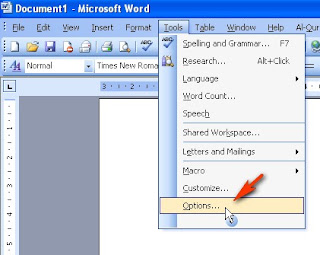 2. Pilih tabulasi View
2. Pilih tabulasi ViewDi bagian print and web layout option
centang pada Text boundaries
dan centang pada white space between pages (print view only)

Silahkan dicoba panduan menampilkan text boundaries di atas, anda juga bisa melihat panduan menggunakan word lainnya disini tutorial word 2003 di atas, mudah-mudahan bermanfaat buat teman-teman yang masih pemula.
Tidak ada komentar:
Posting Komentar